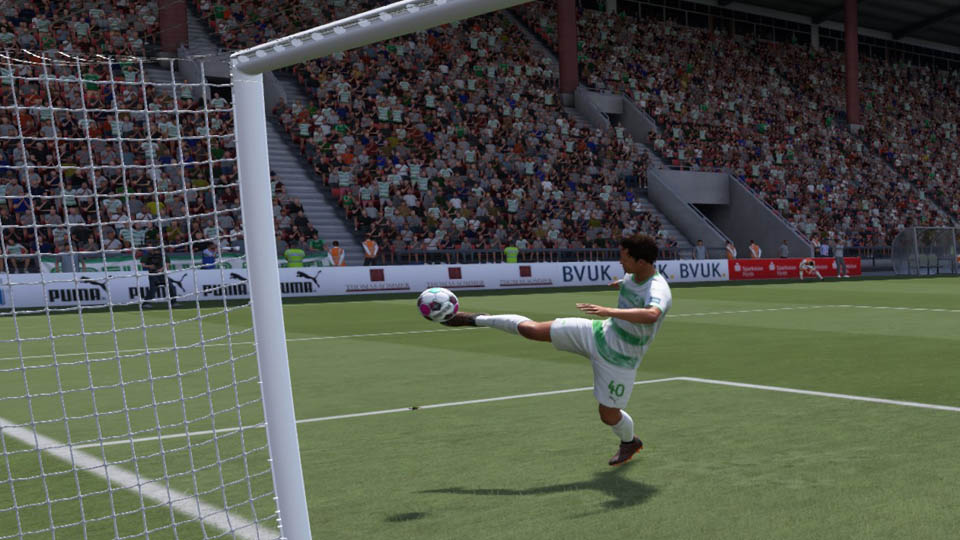Grafik verbessern bei Fifa: Spieleinstellungen
Jede Version des bekannten Klassikers von EA-Sports hat natürlich seine eigenen Systemvoraussetzungen, insofern Ihr Euch für die PC-Variante entschieden habt. Und logisch ist auch, dass die Ansprüche an Grafikkarte, CPU und RAM im Laufe der Jahre immer weiter gestiegen sind und mit Sicherheit auch immer weiter steigen. Vor dem Kauf des Spiels solltet Ihr also überprüfen, ob die Leistung Eures Computers überhaupt ausreicht, um das Spiel zu nutzen. Es gilt natürlich: Je besser Eure technische Ausstattung daherkommt, umso flüssiger läuft letztendlich auch das Spiel. Aber selbst dann, wenn Ihr lediglich die Minimalanforderungen erfüllt, so habt Ihr dennoch die eine oder andere Stellschraube zur Verfügung, mit deren Hilfe Ihr das Spiel flüssiger, ruckelfreier und „glatter“ laufen lassen könnt. Wir zeigen Euch deswegen, welche Einstellungen Ihr noch vor dem Starten des Spiels durchführen könnt, um die Grafik zu verbessern.
Standardeinstellung nach der Installation
Die Standardeinstellungen nach der Installation des Spiels über Origin sind in der Regel so eingestellt, dass sich Fifa die für Euer System passenden Einstellungen automatisch heraussucht. Leider führt diese Einstellung häufig nicht zum Ziel, so dass das Spiel entweder gar nicht erst vernünftig startet, stark ruckelt oder Pässe, Schüsse und Flanken deutlich sichtbar verzögern. Die Ursache kann darin begründet liegen, dass die Einstellungen, die Euer System für optimal hält, im Grunde gar nicht passen. An dieser Stelle solltet Ihr nachjustieren und schauen, welche Bereiche Ihr verändern könnt, um die maximale Grafik abzurufen.
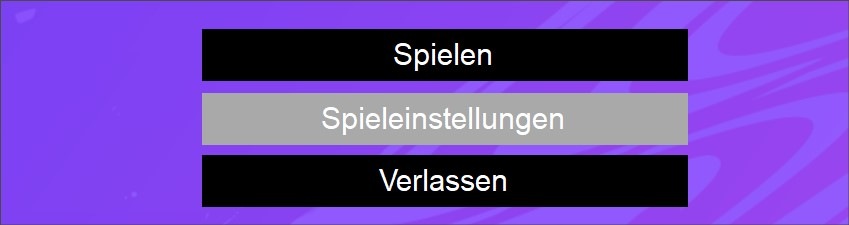
Fifa-Spieleinstellungen anpassen: Anzeigekonfiguration
Im Bereich der Anzeigekonfiguration könnt Ihr mehrere Einstellungen vornehmen, die zum Teil gravierende Auswirkungen auf Euer Spiel haben werden. Habt Ihr das Glück einen der modernsten Prozessoren, eine satte RAM-Ausstattung sowie eine hervorragende Grafikkarte Euer Eigen nennen zu dürfen, sollten sämtliche Werte in diesem Bereich auf die maximale bzw. höchstmögliche Einstellung gesetzt werden. Das Spiel wird die perfekte Grafik abrufen und Euer Computer wird das mühelos unterstützen. Müsst Ihr allerdings bei der einen oder anderen Rechnerkomponente Abstriche machen, sollten die Einstellungsmöglichkeiten in diesem Bereich beachtet werden.
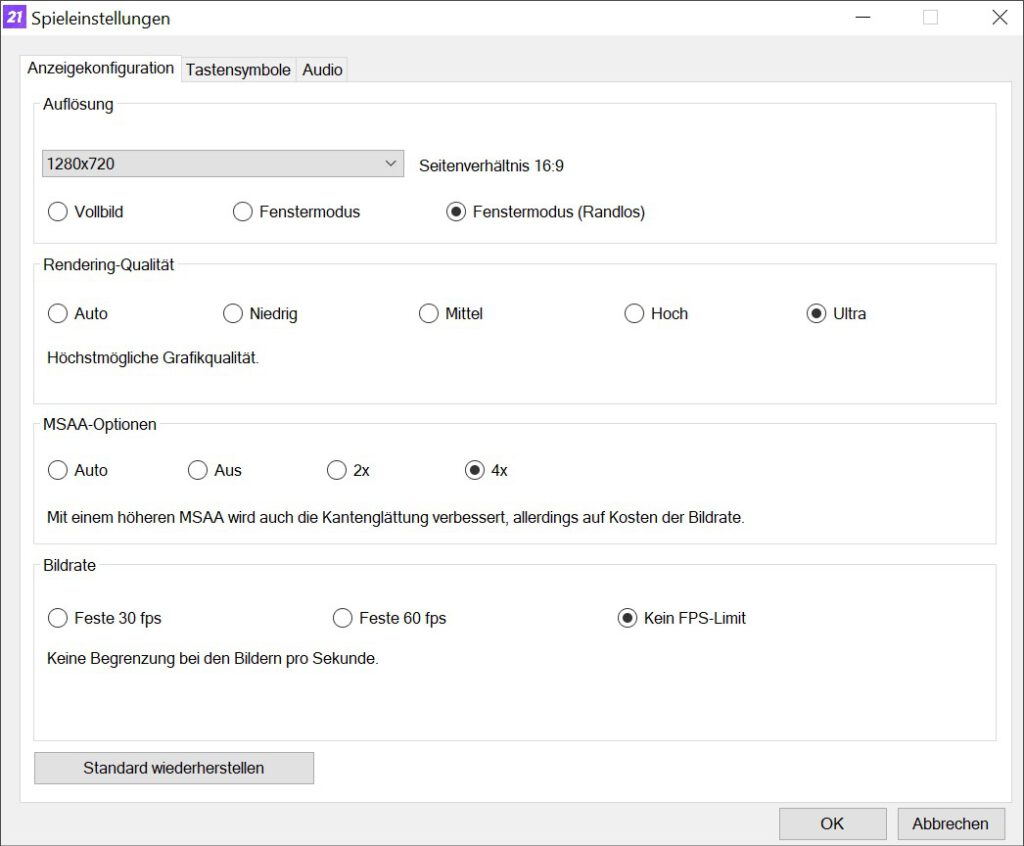
Fifa: Auflösung anpassen
Grundsätzlich könnt Ihr die Auflösung des Spiels anpassen. Wählt an dieser Stelle eine Auflösung, die derjenigen Eurer Grafikkarte entspricht. Das Seitenverhältnis sollte 16:9 sein – zumindest dann, wen Ihr über einen zeitgemäßen Monitor verfügt. Ihr könnt das Spiel im Vollbildmodus, im Fenstermodus oder im randlosen Fenstermodus starten. Die Erfahrung zeigt: Je kleiner die Bildfläche ist, umso sauberer, glatter und ruckelfreier läuft das Spiel. Wenn Euer Spiel im Vollbildmodus haken sollten, so startet es zunächst im randlosen Fenstermodus und später im normalen Fenstermodus. Zieht das Fenster mit der Maus Stück für Stück ein bisschen kleiner (idealerweise in einem Match) und testet, wie sich das Spielgefühl verändert.
Rendering-Qualität
Rendering beschreibt das Vorausberechnen bzw. Erstellen einer dreidimensionalen, virtuellen Grafik am Computer. Für Fifa bedeutet das: Je höher die Rendering-Qualität eingestellt wird, umso höher sollte auch die Leistungsfähigkeit der Grafikkarte sein. Die Einstellung „Ultra“ sollte nur dann gewählt werden, wenn Eure Grafikkarte den Minimalanforderungen des Spiels um Längen überlegen ist. Die Einstellungen „Hoch“, „Mittel“ und „Niedrig“ sorgen dafür, dass die Rendering-Qualität zu Gunsten der Bildrate heruntergeschraubt wird. Während bei einer hohen Einstellung die Bildrate ggf. zu schwach ist, bildet die Einstellung „Mittel“ einen Kompromiss aus beiden Werten. Je höher die Bildrate ist, umso flüssiger läuft das Spiel. Gegebenenfalls müsst Ihr also im Bereich „Rendering“ auf ein Stück Qualität verzichten, um noch eine passable Bildrate zu erzielen, durch die das Spiel überhaupt erst spielbar wird.
MSAA-Optionen
MSAA beschreibt die Kantenglättung Eures Spiels. Die Optionen liegen bei „Auto“, „Aus“, „2x“ oder „4x“. Während die Option „Aus“ schon fast an Fifa-Versionen vor 10 Jahren erinnert, ist die 4x MSAA-Option natürlich so gut, dass Ihr glatte Kanten vorfindet. Je höher der MSAA-Wert eingestellt wird, umso schlechter wird natürlich auch die Bildrate und umso zäher wird das Spiel. Wer also eine eher schwache oder mittlere Grafikkarte besitzt, sollte „2x“ wählen oder die automatische Auswahl des passenden Wertes nutzen.
Bildrate
Wir haben gesehen, dass sowohl Rendering als auch MSAA einen hohen (negativen) Einfluss auf die Bildrate bei Fifa haben. Sie verbessern natürlich die Grafik deutlich, sorgen allerdings dafür, dass Eure Spieler auf dem Platz kaum mehr bewegbar sind bzw. verzögert reagieren. Ihr könnt Fifa sagen, dass eine bestimmte Bildrate zwingend genutzt werden muss. Definiert Ihr beispielsweise feste 30 fps (Bilder pro Sekunde), so habt Ihr diese Variable begrenzt und Euch für die Grafik etwas mehr Spielraum geschaffen. Nutzt Ihr hingegen 60 Bilder pro Sekunde oder möglicherweise überhaupt kein FPS-Limit, so legt Ihr sehr viel Wert auf ein flüssiges und glattes Spiel, müsst aber ggf. Abstrich bei der Bildqualität und Kantenglättung in Kauf nehmen.
Fifa Grafik verbessern: Den Kompromiss finden
Grundsätzlich solltet Ihr mehrere Einstellungen testen und auch miteinander kombinieren. Sinnvoll ist, zunächst immer nur eine Variable zu ändern und sich den Effekt im Spiel direkt anzusehen. Jedes System reagiert ein wenig anders, so dass nicht alle Einstellungen einen sichtbaren Effekt erzielen. Auf diese Weise könnt Ihr die für Euch idealen Einstellungen herausfinden und das eine oder andere Grafikproblem schon vor dem Starten des Spiels lösen. Es muss nicht immer eine neue Grafikkarte sein: Wenn Ihr die Bildrate entsprechend fixiert und Rendering sowie MSAA ein wenig heruntersetzt, erzielt Ihr relativ gute Ergebnisse.